YouTube ຢູ່ໃນຫຼາຍວິທີເປັນແຫຼ່ງທີ່ເຫມາະສົມຂອງດົນຕີ, podcasts ຫຼືທຸກປະເພດຂອງການສໍາພາດ, ແຕ່ມັນຍັງມີຈຸດອ່ອນຂອງຕົນ. ຫນຶ່ງໃນການວິພາກວິຈານທີ່ສຸດໂດຍຜູ້ໃຊ້ແມ່ນບໍ່ສາມາດຫຼິ້ນວິດີໂອໃນພື້ນຫລັງໃນ iOS. ບໍ່ວ່າທ່ານຈະລັອກໂທລະສັບຂອງທ່ານ ຫຼືກັບຄືນໄປໜ້າຈໍຫຼັກ, ເນື້ອຫາ YouTube ຈະຢຸດການຫຼິ້ນສະເໝີ. ຢ່າງໃດກໍ່ຕາມ, ມື້ນີ້ພວກເຮົາຈະສະແດງວິທີການຂ້າມຂໍ້ຈໍາກັດທີ່ໄດ້ກ່າວມາ.
ພວກເຮົາຈະໃຊ້ຕົວທ່ອງເວັບ Safari ພື້ນເມືອງສໍາລັບການນີ້. ຢ່າງໃດກໍ່ຕາມ, ທ່ານຍັງສາມາດໃຊ້ບາງຢ່າງຈາກພາກສ່ວນທີສາມ, ຕົວຢ່າງ Firefox ຫຼື Opera. ຂ້າພະເຈົ້າໄດ້ທົດສອບທັງສອງຂັ້ນຕອນຂ້າງລຸ່ມນີ້ຢູ່ໃນຫ້ອງການບັນນາທິການໃນຫຼາຍໆອຸປະກອນ, ແລະໃນທຸກກໍລະນີ, ວິທີການທໍາອິດໄດ້ພິສູດວ່າດີທີ່ສຸດສໍາລັບພວກເຮົາ. ວິທີທີສອງບໍ່ໄດ້ເຮັດວຽກຢູ່ໃນ iPhones ຈາກ 10 ຊຸດໃນກໍລະນີຫຼາຍທີ່ສຸດ.
ມັນອາດຈະເປັນ ສົນໃຈເຈົ້າ

ວິທີທີ 1
- ເປີດມັນ safari.
- ເລືອກ ວິດີໂອໃນ YouTube, ທີ່ທ່ານຕ້ອງການຫຼິ້ນໃນພື້ນຖານ.
- ແຕະທີ່ໄອຄອນ ການແບ່ງປັນ.
- ເລືອກ ສະບັບເຕັມຂອງເວັບໄຊ.
- ເລີ່ມຫຼິ້ນວິດີໂອ.
- ກົດປຸ່ມຂ້າງສອງເທື່ອຕິດຕໍ່ກັນໄວ ພະລັງງານ. iPhone ລັອກຂຶ້ນ, ແຕ່ການຫຼິ້ນ YouTube ຍັງສືບຕໍ່.
- ທ່ານສາມາດປົດລັອກໂທລະສັບຂອງທ່ານ, ກັບຄືນໄປບ່ອນຫນ້າຈໍເຮືອນ, ແລະອາດຈະສະຫຼັບກັບ app ອື່ນ.
ວິທີທີ 2
- ເປີດມັນ safari.
- ເລືອກ ວິດີໂອໃນ YouTube, ທີ່ທ່ານຕ້ອງການຫຼິ້ນໃນພື້ນຖານ.
- ແຕະທີ່ໄອຄອນ ການແບ່ງປັນ.
- ເລືອກ ສະບັບເຕັມຂອງເວັບໄຊ.
- ເລີ່ມຫຼິ້ນວິດີໂອ.
- ເປີດໃຊ້ ສູນຄວບຄຸມ. ໃນທີ່ນີ້ທ່ານຈະເຫັນເພງທີ່ຫຼິ້ນ.
- ໄປທີ່ໜ້າຈໍຫຼັກ.
- ຕອນນີ້ວິດີໂອ YouTube ຈະຫຼິ້ນໃນພື້ນຫຼັງເຖິງແມ່ນວ່າຈະດໍາເນີນການອື່ນກໍຕາມ.
- ທ່ານສາມາດຢຸດຊົ່ວຄາວ ແລະສືບຕໍ່ການຫຼິ້ນຄືນໄດ້ໂດຍໃຊ້ສູນຄວບຄຸມ.
ຖ້າສໍາລັບບາງເຫດຜົນຂັ້ນຕອນບໍ່ເຮັດວຽກສໍາລັບທ່ານ, ລອງເຮັດຊ້ໍາຂັ້ນຕອນຂ້າງເທິງ. ດ້ວຍທັງສອງວິທີ, ທ່ານ ຈຳ ເປັນຕ້ອງໂຫລດເວີຊັນ desktop ຂອງ ໜ້າ. ໃນວິທີທໍາອິດ, ມັນຈໍາເປັນຕ້ອງກົດປຸ່ມ Power ສອງຄັ້ງຕິດຕໍ່ກັນຢ່າງໄວວາ.
ຈົ່ງຈື່ໄວ້ວ່າການຫຼິ້ນວິດີໂອຜ່ານເວີຊັ່ນເດັສທັອບຂອງໜ້າແມ່ນມີຂໍ້ມູນຫຼາຍກວ່າເວລາທີ່ໃຊ້ແອັບພລິເຄຊັ່ນ, ສະນັ້ນພວກເຮົາແນະນຳໃຫ້ໃຊ້ວິທີພຽງແຕ່ເມື່ອເຊື່ອມຕໍ່ກັບ Wi-Fi ເທົ່ານັ້ນ.

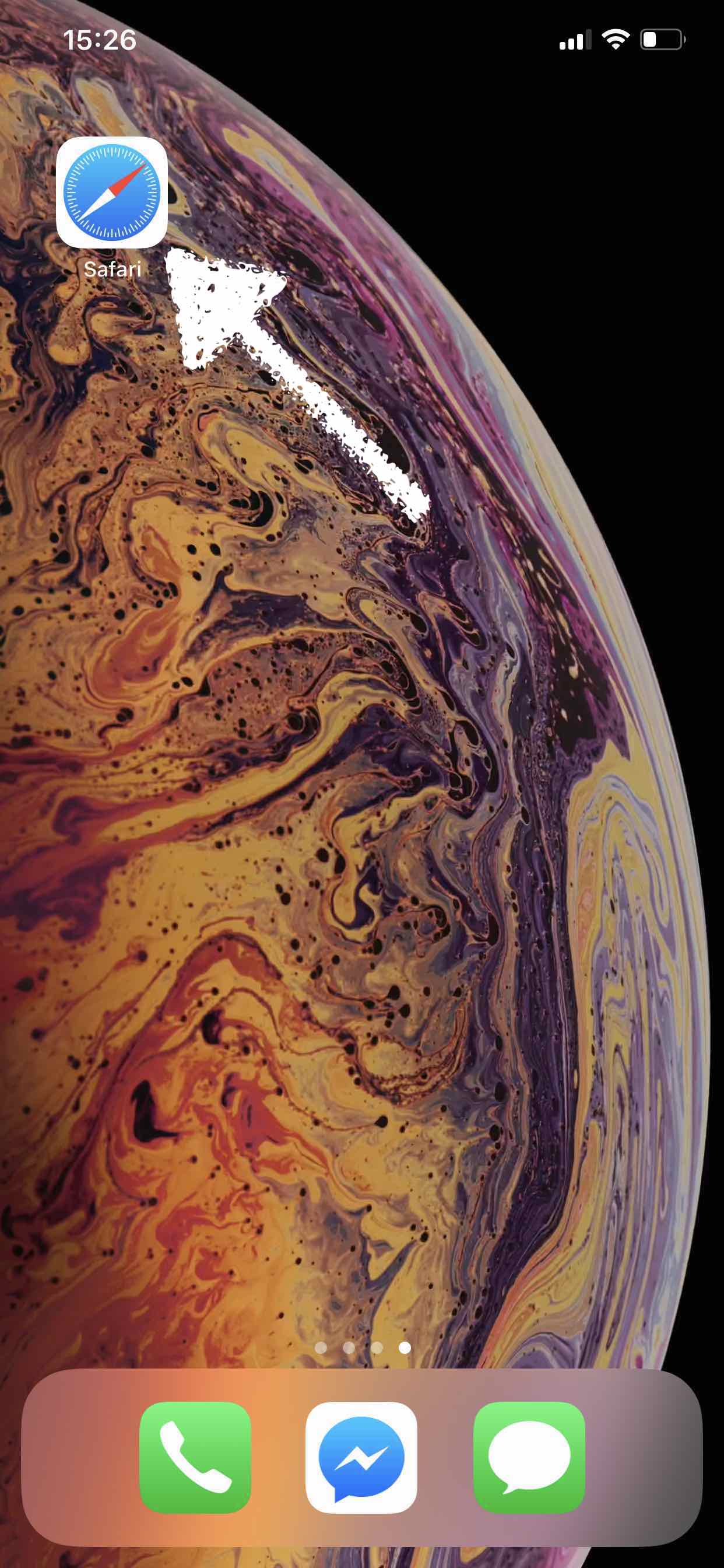
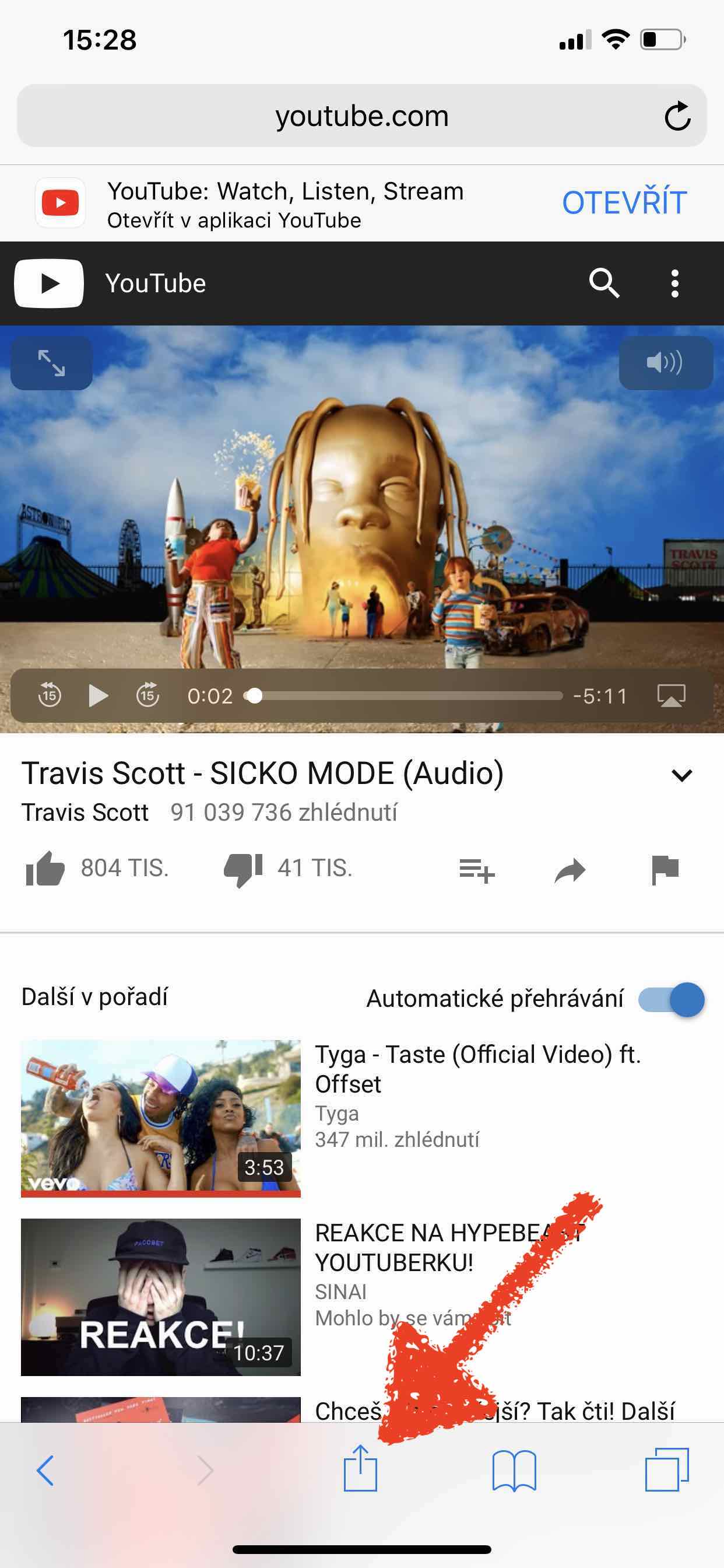

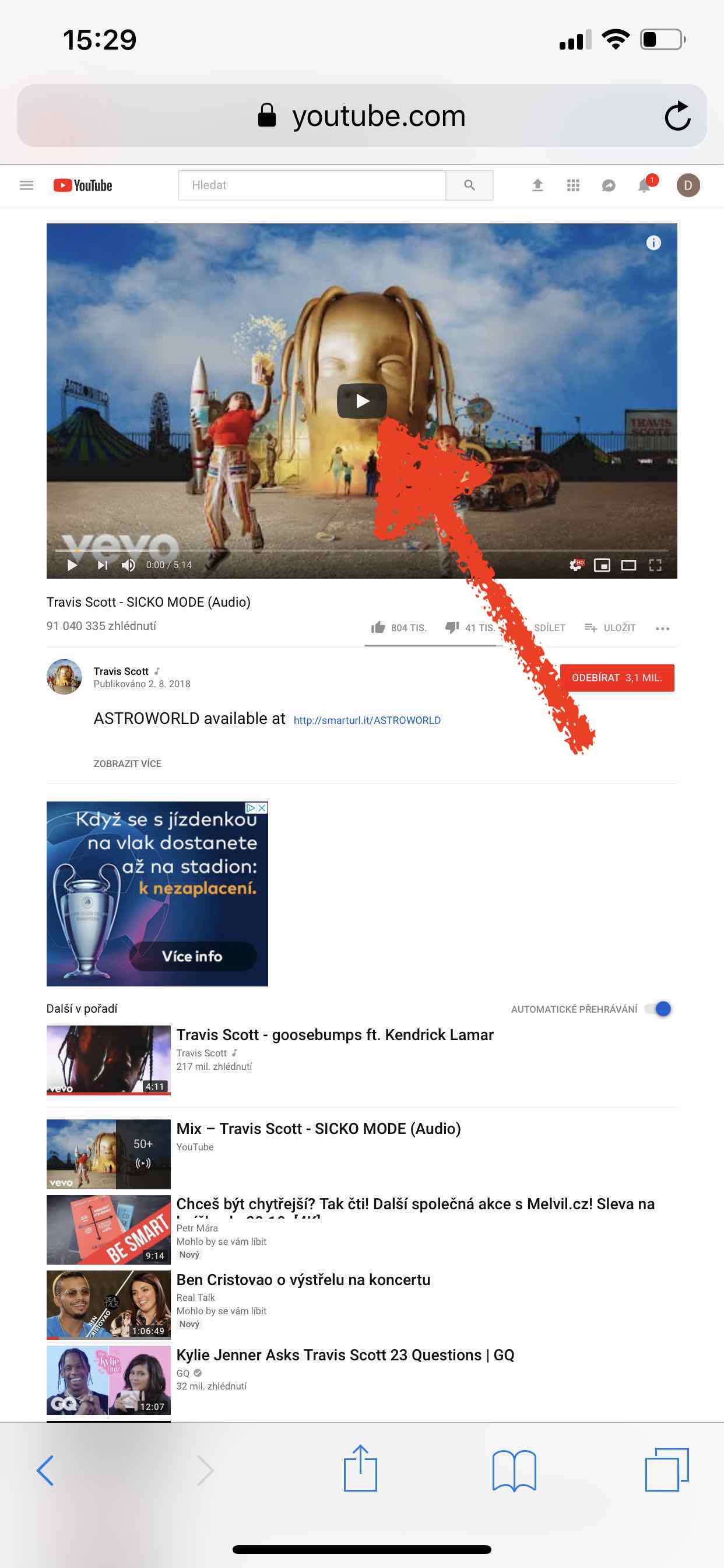
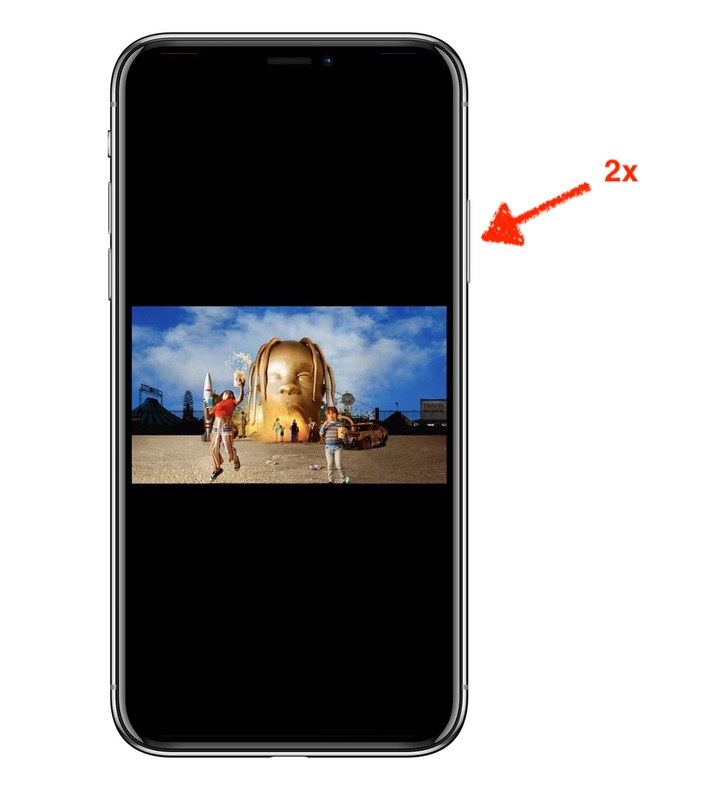

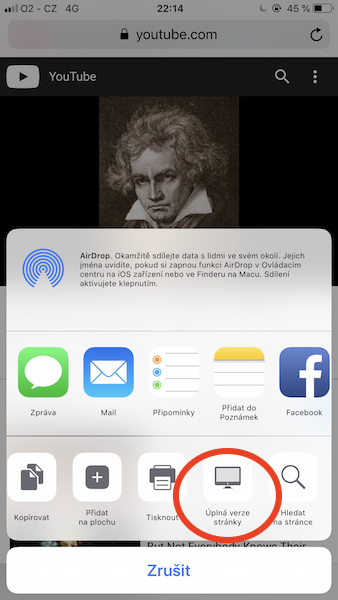
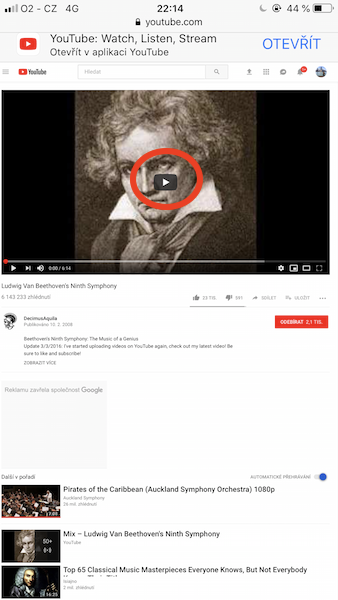


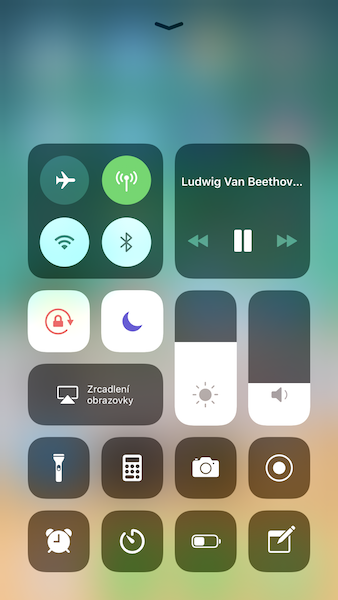
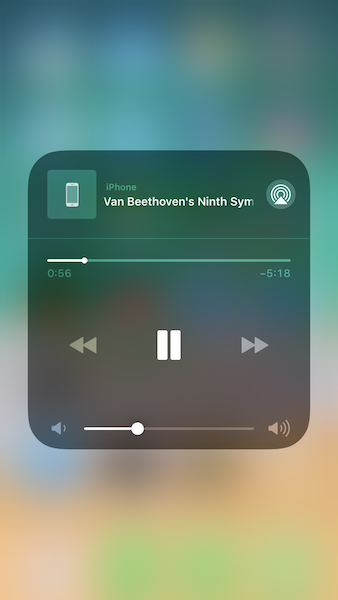
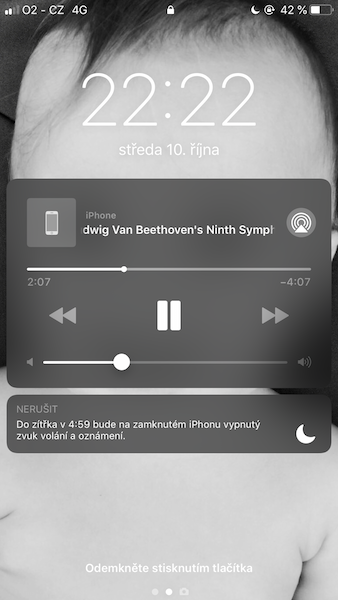
ຂ້ອຍຮູ້ຈັກຫນຶ່ງແລະສະດວກກວ່າ. ຊື້ YouTube Red ໃນລາຄາ $10 ຕໍ່ເດືອນ, ຈາກນັ້ນ YT ແມ່ນບໍ່ມີໂຄສະນາ ແລະສາມາດຫຼິ້ນໄດ້ຕາມປົກກະຕິໃນພື້ນຫຼັງ ແລະໃນແອັບຂອງເຂົາເຈົ້າ.
ອັນນີ້ແນ່ນອນວ່າເປັນການແກ້ໄຂທີ່ເປັນໄປໄດ້, ແຕ່ YouTube Red ບໍ່ມີຢູ່ໃນສາທາລະນະລັດເຊັກ.
ຂັ້ນຕອນນັ້ນ "ແຕະທີ່ໄອຄອນແບ່ງປັນ." ແມ່ນບໍ່ມີປະໂຫຍດ (ຢ່າງຫນ້ອຍສໍາລັບຂ້ອຍ; iP7+, iOS12).
ແນວໃດກໍ່ຕາມ, ຂອບໃຈສໍາລັບຄໍາແນະນໍາ !!! ?
ຫຼືພຽງແຕ່ດາວໂຫລດ Cercube :DD :)
ແລະຄໍາແນະນໍາໃດໆສໍາລັບຜູ້ທີ່ບໍ່ສາມາດຊອກຫາໄອຄອນ "ສະບັບເຕັມຫນ້າ" ກະລຸນາ 😀🤦♀️? ຂອບໃຈ